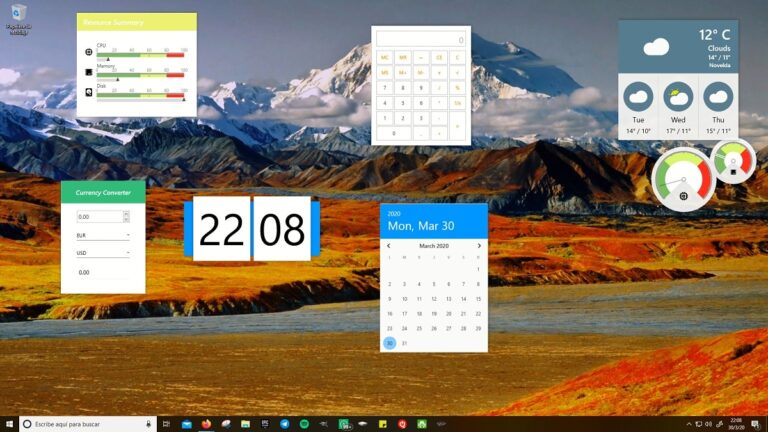Как сделать мой Facebook приватным

Facebook остается одной из самых популярных социальных сетей в мире с почти тремя миллиардами учетных записей пользователей. Для многих из них конфиденциальность и безопасность являются одними из самых больших проблем. Все они имеют в своем распоряжении ряд варианты сделать ваш Facebook приватным.
И не у всех одинаковые предпочтения, когда дело доходит до настройки конфиденциальности данных профиля или публикаций, к которым предоставлен общий доступ. Каждый пользователь — это мир. По этой причине Facebook предлагает многочисленные варианты конфигурации, которые адаптируются к потребностям каждого пользователя.
Конфиденциальность публикаций в Facebook
Когда мы задаем себе вопрос «как сделать мой Facebook приватным?», большую часть времени мы думаем о том, как скрыть отображение наших публикаций. Каждый раз, когда мы публикуем новый контент, у нас есть возможность выбрать, кому мы хотим его видеть, хотя это более удобно. установите настройку по умолчанию для всех наших сообщений.
Для этого нам просто нужно щелкнуть значок нашего профиля в конце верхней панели Facebook и выбрать опцию «Настройки и конфиденциальность». Там мы можем выбрать, будут ли наши публикации общедоступными или будут доступны только нашим друзьям в Facebook (всем или тем, кто находится в одном или нескольких конкретных списках).
Дополнительные параметры конфиденциальности
Помимо публикаций, мы также можем настроить некоторые параметры Facebook, чтобы лучше контролировать нашу конфиденциальность. Мы объясним их вам ниже:
Кто может найти нас на Facebook

На той же вкладке «Настройки и конфиденциальность», о которой мы упоминали в предыдущем разделе, вы можете установить ряд параметров, чтобы определить, кто может найти вас на Facebook. Для этого нам нужно зайти в «Мета-Центр Конфиденциальности» и выберите опцию «Настройки Facebook», где мы увидим следующие параметры:
- Кто может отправить тебе запросы на добавления в друзья? Все или только друзья моих друзей.
- Кто может видеть ваш список друзей? Все (публично), только друзья, только друзья, кроме тех, кого мы исключаем, только друзья, которых мы выбираем, только я и т. д.
- Кто может найти вас по указанному вами адресу электронной почты? Все, друзья, друзья друзей или только я.
- Кто может найти вас по указанному вами номеру телефона? Все, друзья, друзья друзей или только я.
- Хотите, чтобы поисковые системы за пределами Facebook ссылались на ваш профиль? Если мы хотим, чтобы это было так, мы установим флажок, который появляется чуть ниже этого вопроса.
Кто может комментировать наш Facebook

Комментируйте, ставьте лайки или используйте другие смайлы-реакции на загружаемые нами публикации. Мы также можем решить, кто может это сделать, а кто нет. Для этого давайте сначала «Настройки и конфиденциальность»оттуда до “Параметр” а затем «Общественные издания». Мы получим доступ к экрану, подобному показанному выше.
Среди появившихся опций есть те, кто может следить за нами и кто может комментировать наши публикации.
Кто может видеть и писать в моем профиле
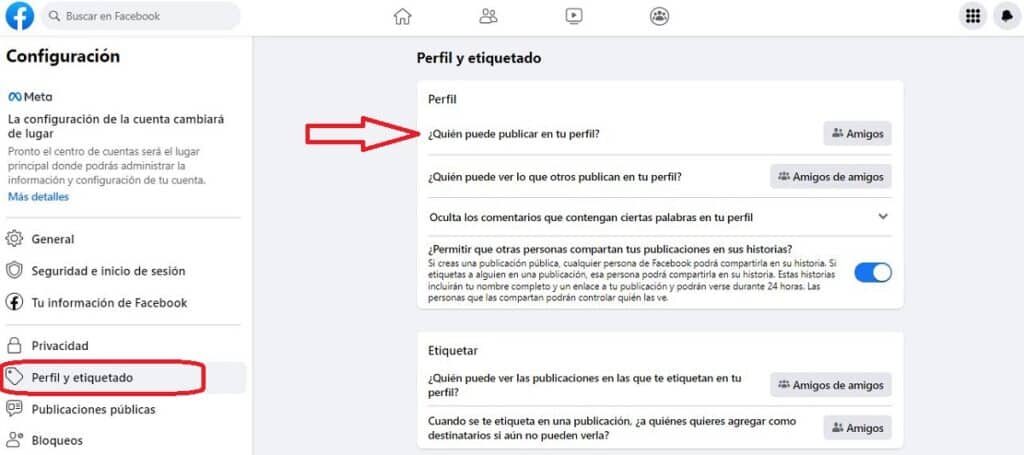
Следуя тем же шагам, которые описаны в предыдущем разделе, в правом столбце у нас есть возможность «Профиль и маркировка», что приведет нас к экрану, показанному выше. В нем мы сможем выбрать, кто может видеть наш профиль Facebook, а также кто может видеть, что другие публикуют в нашем профиле.
Другие интересные варианты — скрыть публикации, содержащие определенные слова, или дать разрешение (или нет) третьим лицам делиться нашими публикациями в своих историях. В этом разделе также есть возможность решить, кто может видеть публикации, в которых мы отмечены в нашем профиле.
И если мы хотим запретить нас отмечать на фотографиях без нашего согласияу нас есть два поля, которые мы можем активировать или деактивировать:
- Просматривайте публикации, в которых нас отметили, прежде чем они появятся в нашем профиле.
- Просматривайте теги, которые люди добавляют к нашим публикациям, прежде чем они появятся на Facebook.
Скрыть наши личные данные на Facebook

На главной странице конфигурации профиля Facebook отображается ряд информации о нас: имя учетной записи, имя и фамилия, адрес электронной почты, номер телефона и т. д. Давайте посмотрим, как можно управлять конфиденциальностью этой информации:
Введите номер телефона Это может быть очень полезно, если мы не помним пароль или у нас возникли проблемы с доступом к нашей учетной записи с другого устройства, поскольку мы получим код безопасности на указанный нами номер. Однако кому-то, кроме наших друзей, может быть неудобно иметь наш номер.
С нашим электронная почта, адрес или дата рождения происходит точно то же самое. С помощью кнопки «Редактировать» мы можем выбрать, кого скрыть, а кому показать эту информацию.
Заключение
Короче говоря, можно сказать, что Facebook предлагает множество возможностей предотвратить доступ к нашей информации для тех, кто не хочет, чтобы они ее знали. Разумное использование различных параметров конфигурации и видимости станет лучшим способом держать все под контролем.